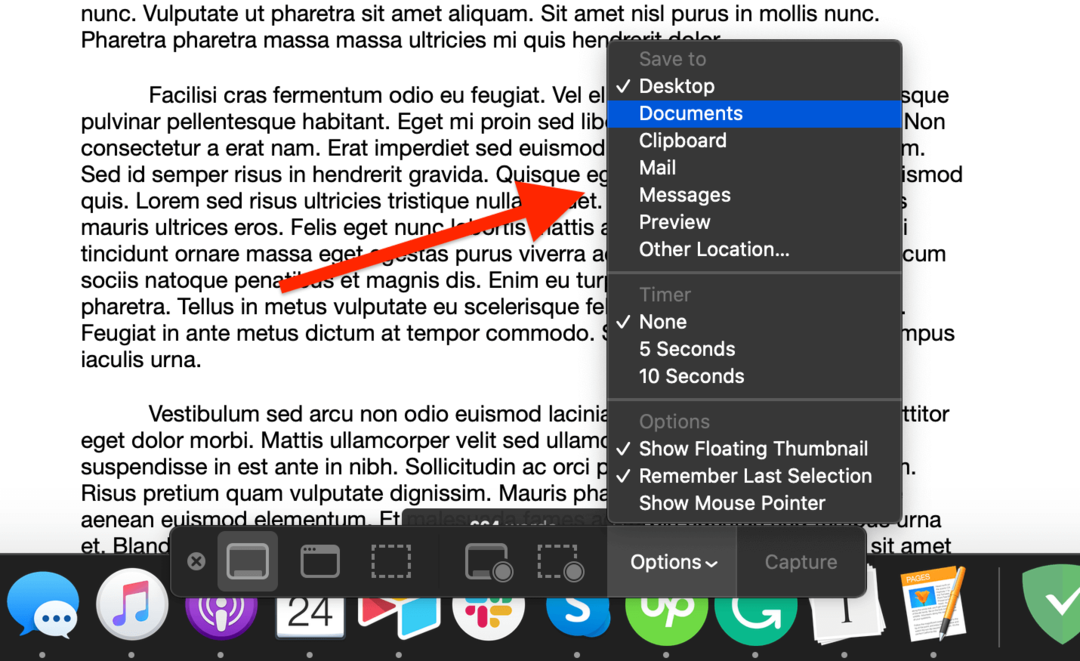צילומי מסך הם אחת הדרכים השימושיות ביותר לשיתוף מידע מהמחשב שלך. הם מצוינים ללכידת בעיות במחשב שלך, שמירת מידע (כמו שיחות) ויצירת הדרכות. במדריך זה, נדריך אותך בכל הדרכים השונות לצלם צילומי מסך, החל מהפשוטה ביותר.
שיטה 1: צלם צילום מסך
הדרך הפשוטה והישירה ביותר לצלם מסך היא פשוט ללחוץ פקודה + מִשׁמֶרֶת + 3. זה לוקח מיד צילום מסך של כל המסך שלך, שתראה מופיע כתמונה ממוזערת בפינה הימנית התחתונה של המסך.
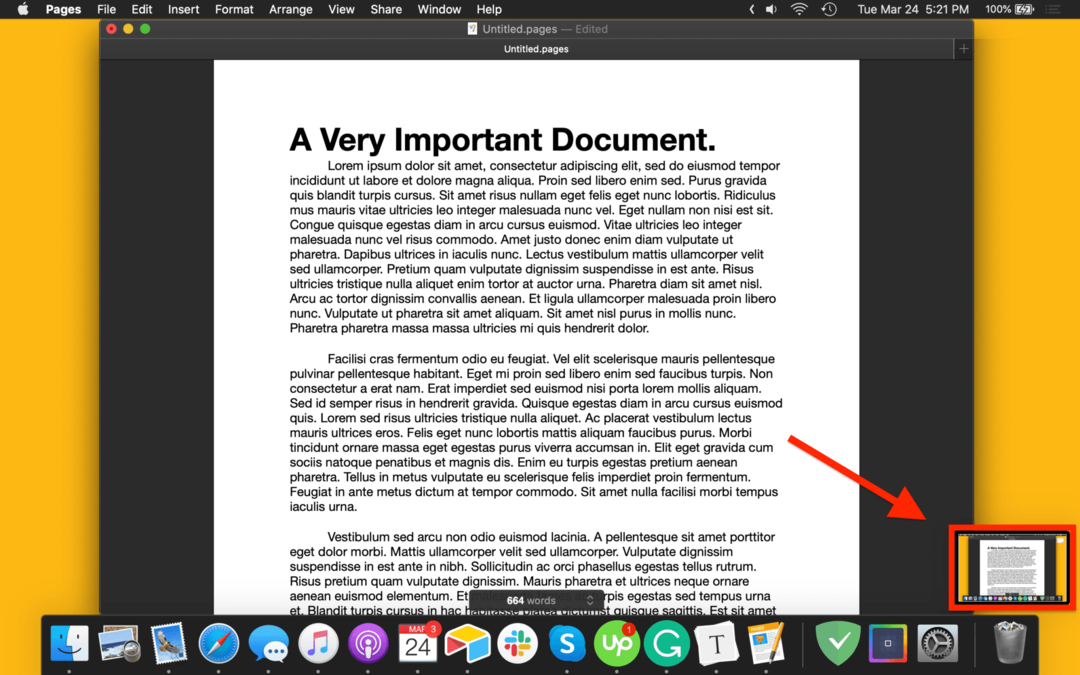
שיטה 2: צלם צילום מסך חלקי
אם אתה רוצה לצלם רק צילום מסך של חלק מהמסך שלך ולא של המסך כולו, אתה יכול ללחוץ פקודה + מִשׁמֶרֶת + 4. זה יהפוך את סמן העכבר למטרה קטנה, כך:
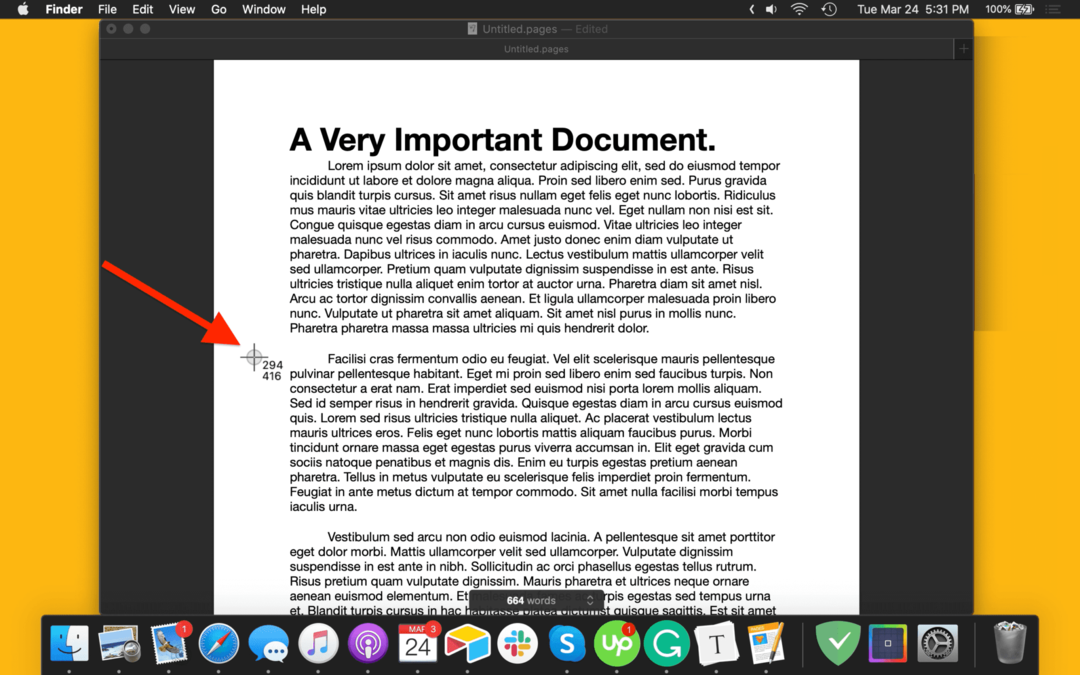
אתה יכול ללחוץ ולגרור סמן זה כדי לבחור חלק מהמסך לצילום מסך. כשתהיה מוכן לצלם את צילום המסך שלך, פשוט שחרר את לחצן העכבר.
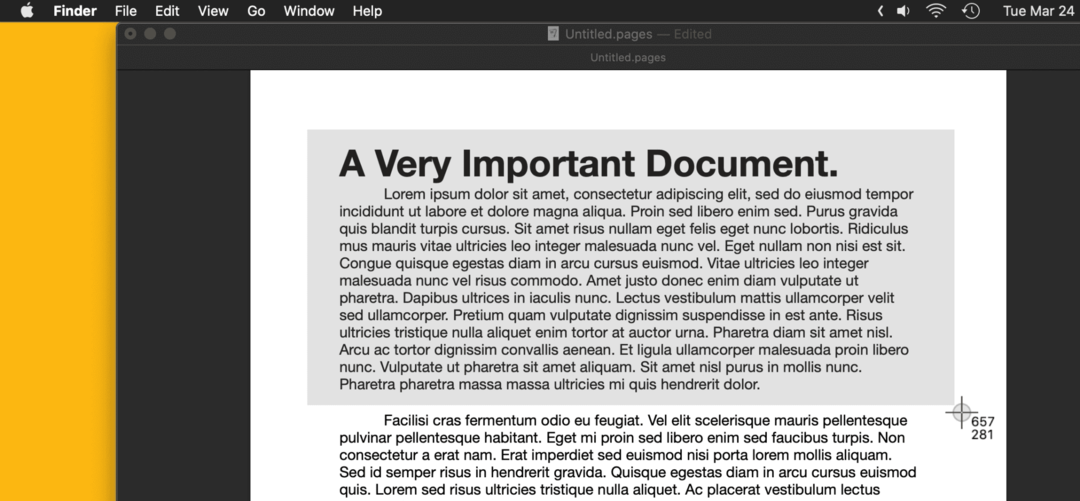
שיטה 3: צלם צילום מסך מעודן
אם ברצונך לצלם צילום מסך מדויק יותר או מבוקר, תוכל ללחוץ פקודה + מִשׁמֶרֶת + 5. זה יביא את אפליקציית צילום המסך, ותשהה את כל מה שעבדת עליו זה עתה.
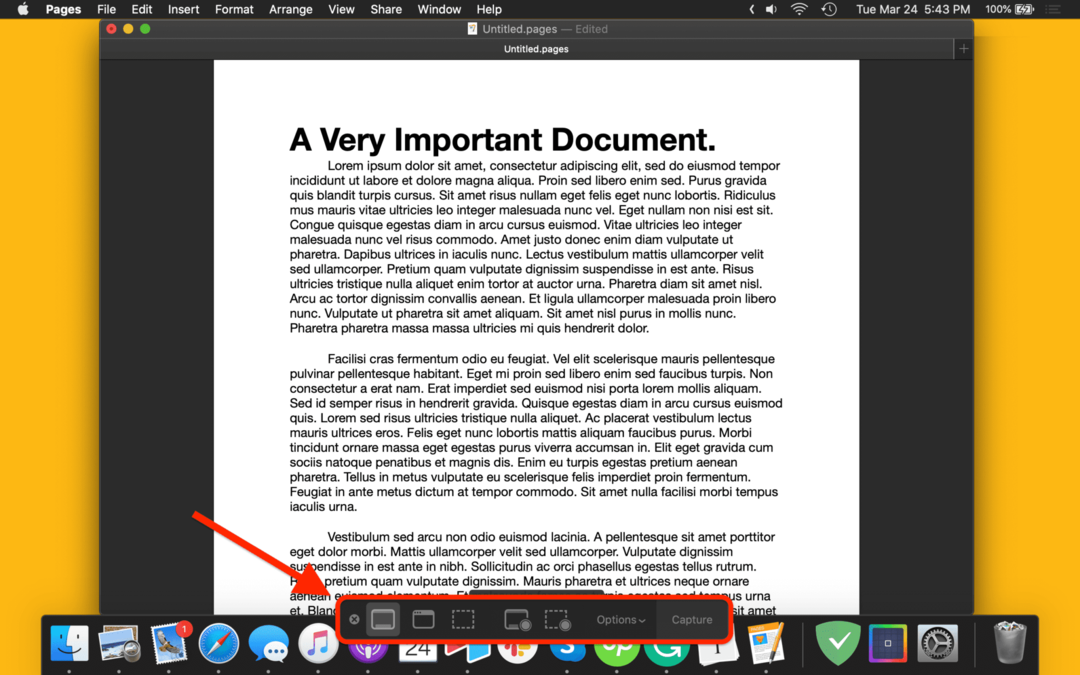
בתפריט של אפליקציה זו (הממוקם בתחתית המסך) ישנם מצבי צילום מסך שונים שתוכלו לבחור מהם. החלק השמאלי ביותר, ממש ליד ה-x הקטן, מצלם צילום מסך של כל המסך כשאתה לוחץ במקום כלשהו.
המצב ישירות מימין לזה מאפשר לך לצלם צילום מסך של חלון ספציפי, אותו תוכל לעשות על ידי ריחוף עם העכבר מעל החלון הרצוי ולחיצה עליו.
המצב השלישי, שנראה כמו מלבן העשוי מקווים מקווקווים, מאפשר לבחור חלק מהמסך לצילום מסך. בניגוד לשיטה שהוזכרה לעיל של צילום מסך חלקי, אתה יכול לגרור את התיבה הזו ולהיות הרבה יותר מדויק עם צילום המסך שאתה מנסה לצלם. כדי לצלם צילום מסך במצב זה, תלחץ לַחֲזוֹר במקום ללחוץ על העכבר.
שיטה 4: הקלט את המסך שלך
אולי שמתם לב בשיטה 3 שלמעשה היו עוד כמה אפשרויות זמינות בתפריט צילום המסך שלא הזכרנו. אפשרויות אלה מיועדות להקלטת וידאו של המסך שלך, וזה די קל לעשות. ישנם שני מצבים זמינים.
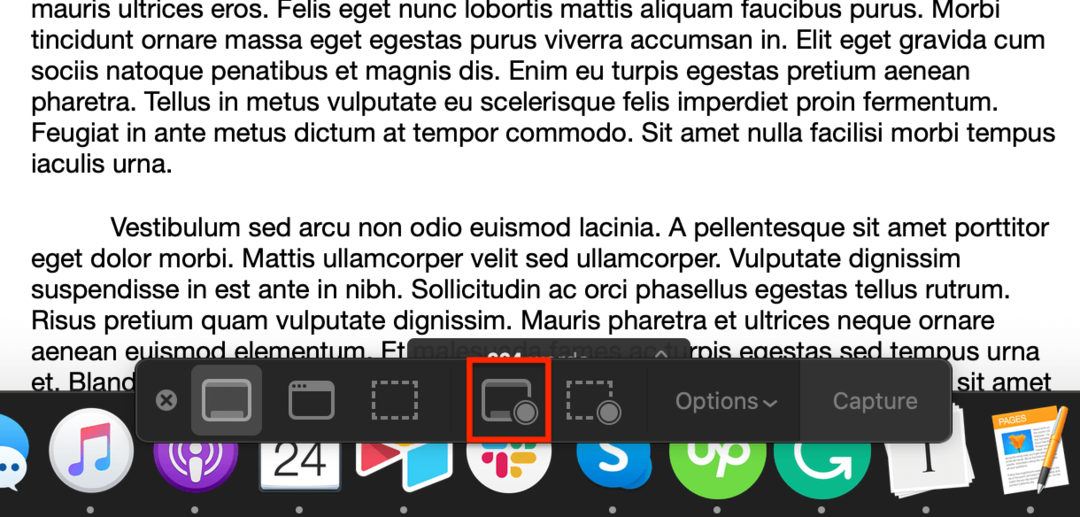
הראשון, המוצג בתמונה למעלה, מתעד את כל המסך שלך. השני, ישירות מימין למצב הראשון, מאפשר לך לבחור חלק מהמסך שלך להקלטה. כדי להתחיל להקליט בכל מצב, פשוט לחץ על תקליט לחצן בצד ימין של תפריט צילום המסך. כדי להפסיק את ההקלטה, לחץ על פקודה + מִשׁמֶרֶת + 5 שוב ולחץ על הכפתור הריבועי במרכז תפריט צילום המסך.
שאלות נפוצות
איפה אני יכול למצוא צילומי מסך ב-Mac?
כברירת מחדל, צילומי המסך שלך יישמרו בשולחן העבודה של ה-Mac שלך כ-PNG.
איך אני יכול לשנות את המקום שבו צילומי מסך נשמרים ב-Mac?
כדי לשנות את המקום שבו צילומי מסך נשמרים, פתח את אפליקציית צילום מסך (פקודה + מִשׁמֶרֶת + 5), לחץ אפשרויות מהתפריט שמופיע בתחתית המסך, ובחר מיקום חדש מתוך אחת האפשרויות המופיעות.